Externes Captive Portal im Cisco Business Dashboard
Ziel
In diesem Artikel werden die Schritte zum Konfigurieren der externen Captive Portal-Funktion in Cisco Business Dashboard (CBD) Version 2.5.1 und höher beschrieben.
Unterstützte Geräte | Software-Version
Cisco Business Dashboard | 2.5.1 (Aktuelle Version herunterladen)
Serie CBW140 | 10.8.1.0 (Aktuelle Version herunterladen)
Serie CBW150 | 10.3.2.0 (Aktuelle Version herunterladen)
Einleitung
Die CBD-Version 2.5.1 hat eine externe Captive Portal-Seite für Netzwerke der Serien CBW140 und CBW150 implementiert. Diese Seite kann als Authentifizierungsseite für das Gastnetzwerk verwendet werden und bietet gegenüber lokalen Captive Portal-Seiten mehrere Vorteile.
Anstatt den Client an die lokale Captive Portal-Seite unter 192.0.2.1 umzuleiten, wird er mithilfe des FQDN- und SSL-Zertifikats des CBD an CBD umgeleitet. Dadurch wird vermieden, dass die von modernen Browsern implementierte HTTP Strict Transport Security (HSTS) aktiviert wird.
Die externe Captive Portal-Seite bietet eine vereinfachte Bereitstellung, die das Management mehrerer Standorte mit Gastnetzwerken vereinfacht.
Alle Einstellungen für die Seite und die Authentifizierungsrichtlinien werden im CBD konfiguriert.
Wenn Sie das Gastnetzwerk einrichten, unterstützt es die Web-Zustimmung, die E-Mail-Adresse und die Anmeldung bei CBD-Konten oder die Weiterleitung an einen anderen RADIUS-Server.
Inhalt
- Anforderungen an das Gastnetzwerk
- Gastauthentifizierung konfigurieren
- Konfigurieren des Wireless LAN
- Einstellungen für CBW-Gastnetzwerk
- Captive Portal-Seite
Anforderungen an das Gastnetzwerk
Um die neue Seite "Guest Network Authentication" zu verwenden, müssen Sie
CBD-Version 2.5.1
Firmware der Serie CBW140 10.8.1.0 (oder höher)
Firmware der Serie CBW150 10.3.2.0 (oder höher)
Gastauthentifizierung konfigurieren
So konfigurieren Sie die Captive Portal-Webseite:
Schritt 1
Melden Sie sich bei Ihrem CBD an, und navigieren Sie zu Network Configuration > Guest Portals.
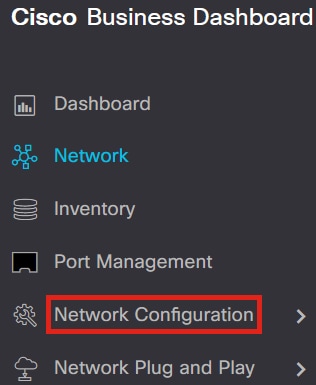
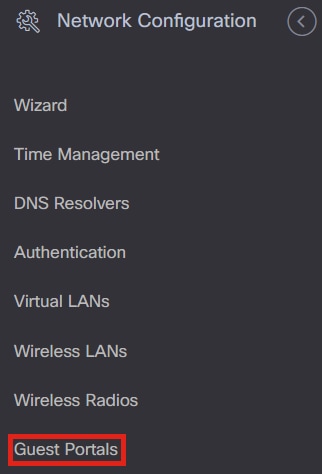
Schritt 2
Auf der Seite Guest Portals (Gastportale) wird die Webseite jeder CBD-Organisation angezeigt. Um eine Seite zu bearbeiten, wählen Sie das Profil aus, und drücken Sie die Schaltfläche Bearbeiten.
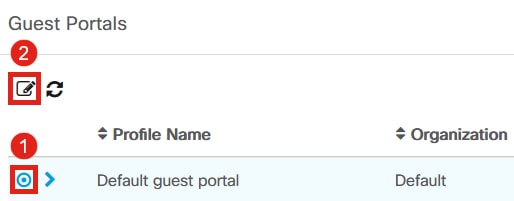
Wenn Sie über zwei oder mehr Netzwerke verfügen, für die individuelle Captive Portal-Seiten erforderlich sind, müssen Sie separate CBD-Organisationen einrichten, und jedes Netzwerk muss der separaten Organisation beitreten.
Schritt 3
Die Konfigurationsoptionen umfassen:
- Profilname: Hierbei handelt es sich um eine eindeutige Kennung innerhalb von CBD, sodass Sie leicht verfolgen können, welche Seite zu den einzelnen Organisationen gehört.
- Organisation - Zeigt an, mit welcher Organisation das Captive Portal verbunden ist.
- Header Text (Kopfzeilentext): Zeigt die Kopfzeile an, die vom Webbrowser angezeigt wird.
- Hintergrundbild und Logo-Bild zeigen, wo Sie die Grafiken ziehen und ablegen können, um sie auf Ihrer Captive Portal-Seite anzuzeigen.
- Die Felder Vordergrund, Hintergrund, Trennzeichen, Inhaltsvordergrund, Inhaltshintergrund und Kontentipps Hintergrundfarbe ermöglichen Ihnen, die Farbe der jeweiligen Aspekte Ihres Bildschirms zu ändern.
- Im Menü Schriftarten können Sie die Schriftart auswählen, die auf der Captive Portal-Seite verwendet wird.
- In den anderen Feldern können Sie den auf der Seite angezeigten Text bearbeiten.
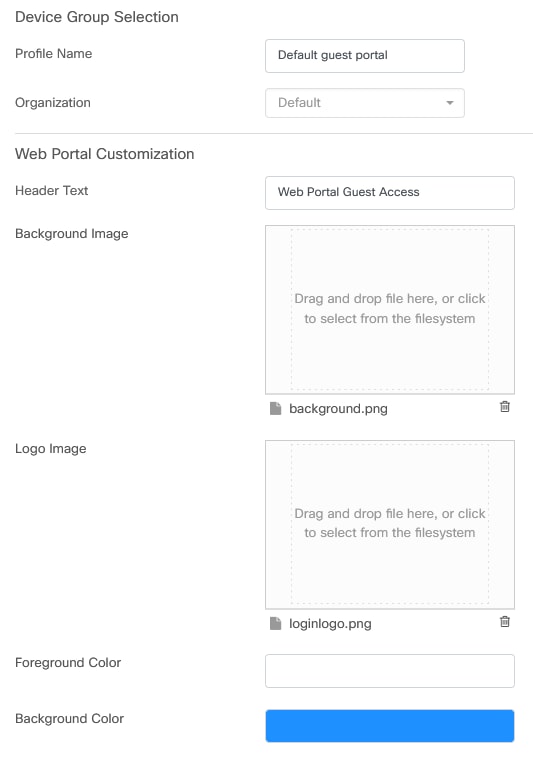
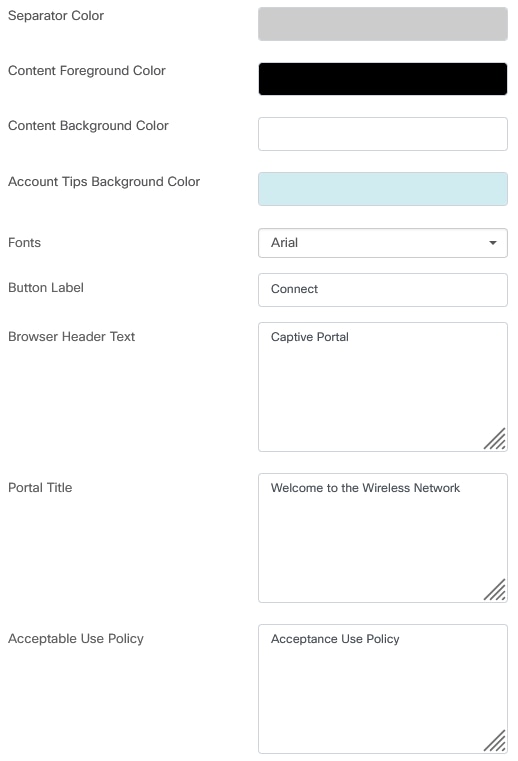
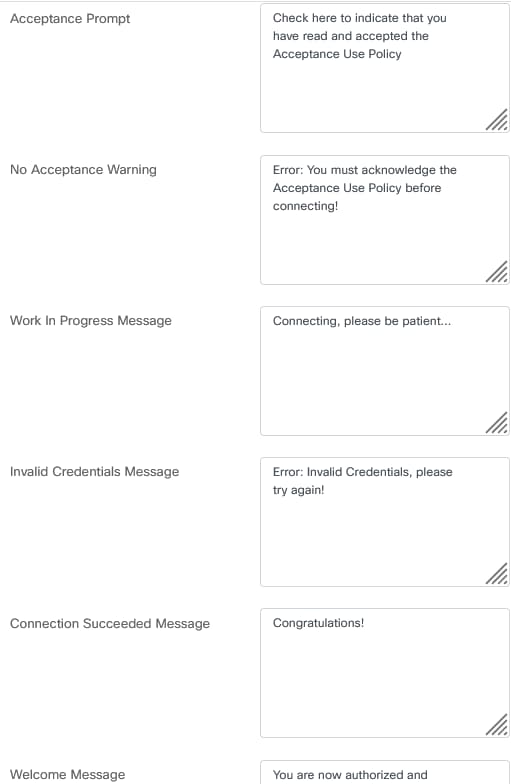
Schritt 4
Klicken Sie auf eine der folgenden Registerkarten, um die Textoptionen für die Authentifizierung zu konfigurieren.
- Benutzername/Kennwort
- Web-Zustimmung
- Email-Adresse
Klicken Sie auf die Schaltfläche Vorschau, um zu sehen, wie die einzelnen Menüoptionen angezeigt werden.
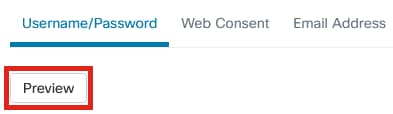
Schritt 5
Nachdem Sie die Webseite angepasst haben, klicken Sie auf Aktualisieren oder Abbrechen.
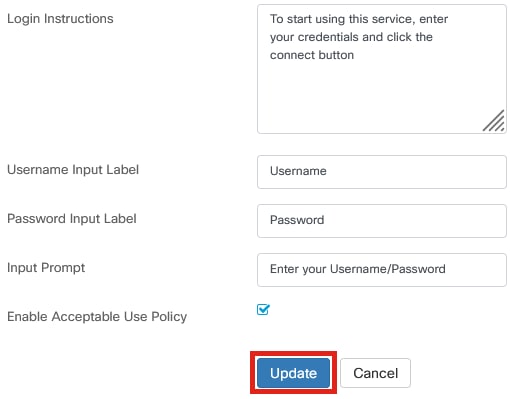
Konfigurieren des Wireless LAN
Schritt 1
Navigieren Sie zu Network Configuration > Wireless LANs (Netzwerkkonfiguration > WLANs).
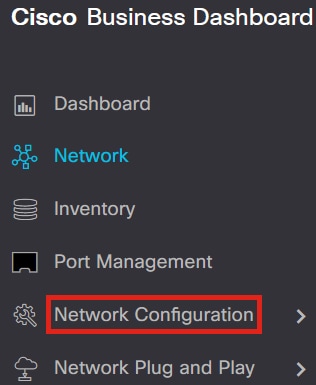
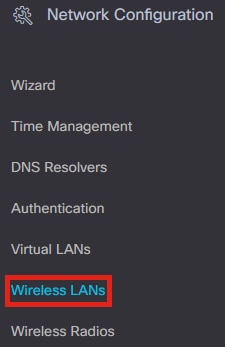
Schritt 2
Sie können ein vorhandenes WLAN-Profil hinzufügen oder bearbeiten. In diesem Beispiel ist add ausgewählt.
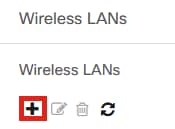
Schritt 3
Geben Sie den Profilnamen, die Organisation und die Gerätegruppen innerhalb der Organisation an, auf die dies angewendet werden soll.
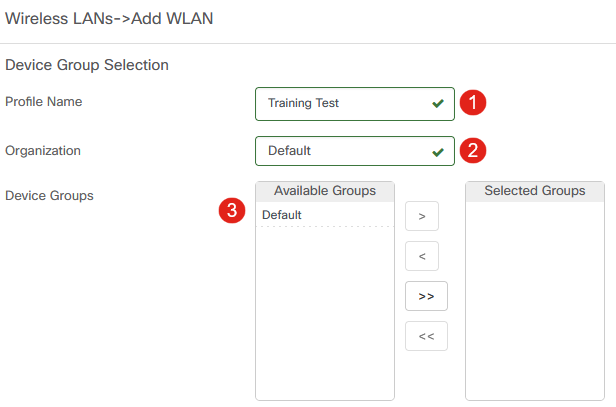
Sie können einfach die Standard-Organisation und die Standard-Gerätegruppe auswählen.
Schritt 4
Fügen Sie ein Wireless LAN hinzu, indem Sie auf das Plus-Symbol klicken.

Schritt 5
Geben Sie den SSID-Namen und die VLAN-ID an. Wählen Sie im Dropdown-Menü Security (Sicherheit) die Option Guest aus.
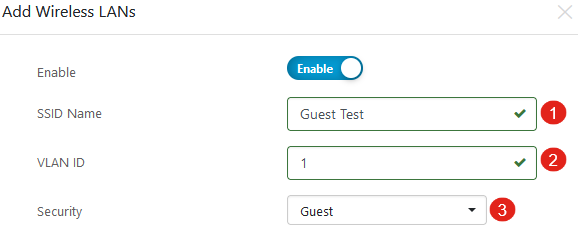
Schritt 6
Wählen Sie die Methode zur Gastauthentifizierung aus. Folgende Optionen sind verfügbar:
- Benutzername/Kennwort
- Web-Zustimmung
- Email-Adresse
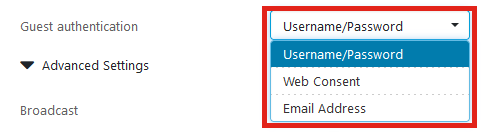
Schritt 7
Unter Erweiterte Einstellungen können Sie auch angeben, ob die SSID die Einstellungen Broadcast, Application Visibility (Anwendungstransparenz), Local Profiling (Lokale Profilerstellung) und Radio (Funkübertragung) aufweisen soll.
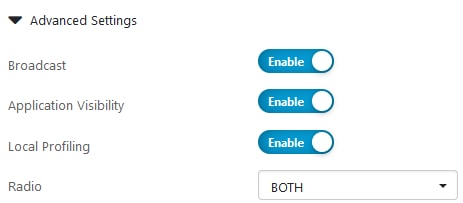
In den meisten Fällen behalten Sie die Standardeinstellung bei.
Schritt 8
Klicken Sie auf Speichern.
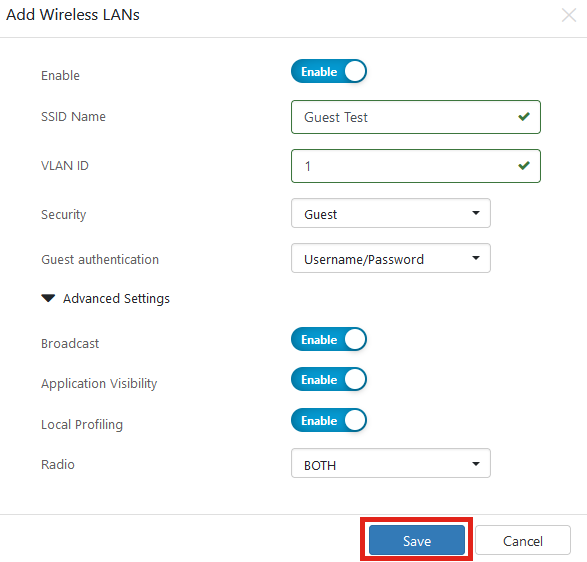
Schritt 9
Klicken Sie erneut auf Speichern.

Einstellungen für CBW-Gastnetzwerk
Schritt 1
Melden Sie sich bei Ihrem Cisco Business Wireless Access Point (CBW) an.
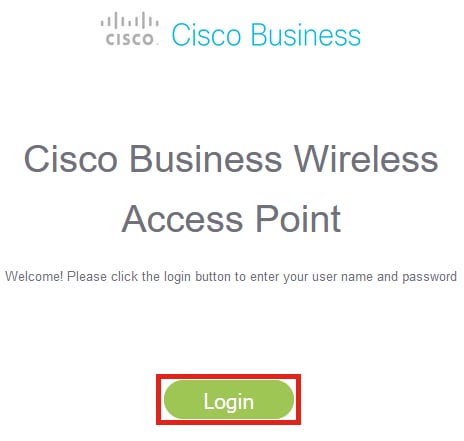
Schritt 2
Navigieren Sie zu Wireless Settings > WLANs.
Schritt 3
Sie können das WLAN bearbeiten und zur Registerkarte WLAN-Sicherheit wechseln. Für Captive Portal wird die externe Splash-Seite mit der Captive Portal-URL Ihres CBD-Servers festgelegt. Der ACL-Name wird automatisch konfiguriert.
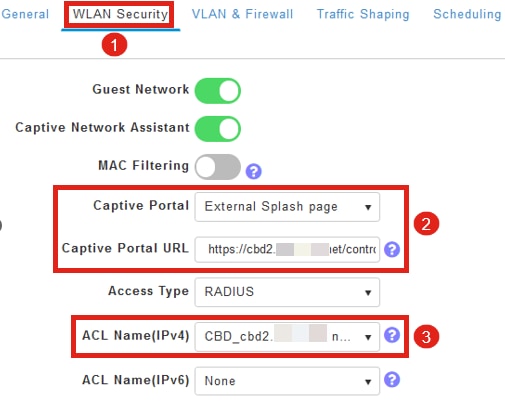
Schritt 4
Der RADIUS-Server wird automatisch konfiguriert. Wechseln Sie zur Expertenansicht, indem Sie oben auf der Seite auf den bidirektionalen Pfeil klicken.

Schritt 5
Navigieren Sie zu Management > Admin Accounts.
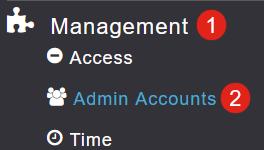
Schritt 6
Klicken Sie auf die Registerkarte RADIUS.
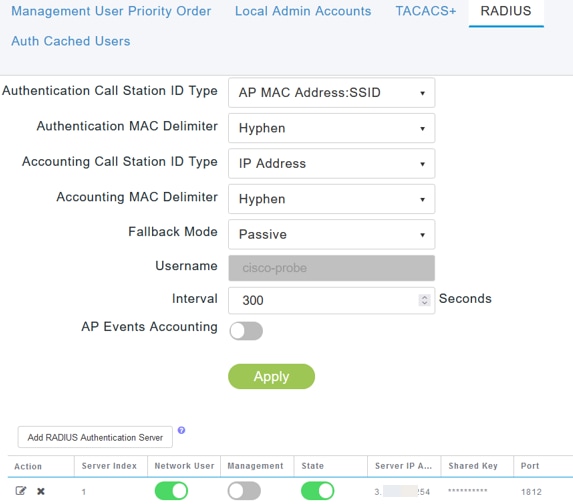
Schritt 7
Außerdem wird dynamisch eine Sicherheits-ACL für CBD unter Advanced > Security Settings (Erweitert > Sicherheitseinstellungen) hinzugefügt.
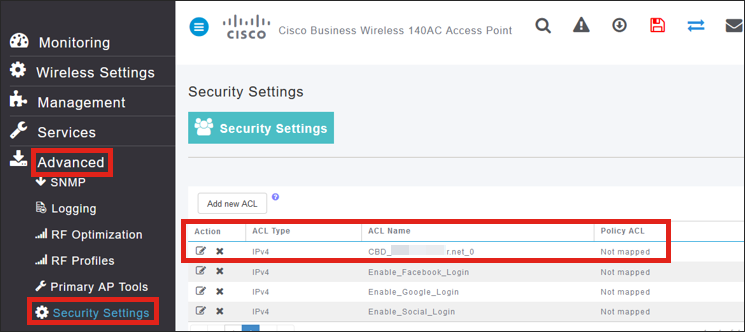
Captive Portal-Seite
Je nachdem, wie Sie die Einstellungen konfiguriert haben, sieht die Captive Portal-Seite wie folgt aus:
Benutzername/Kennwort-Authentifizierung
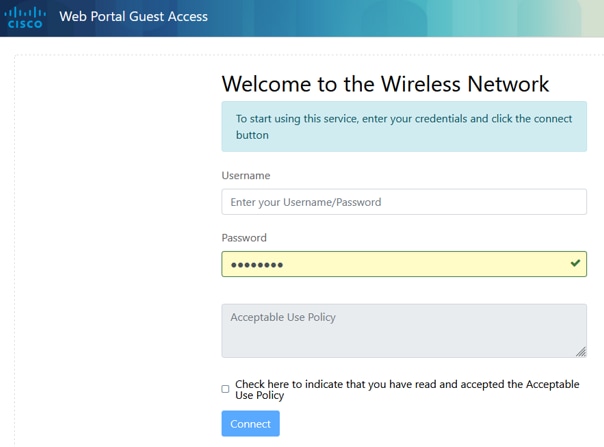
Web-Zustimmung
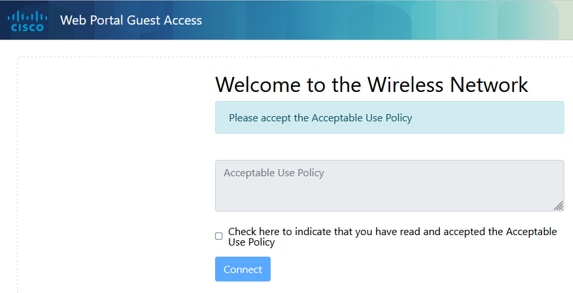
E-Mail-Authentifizierung
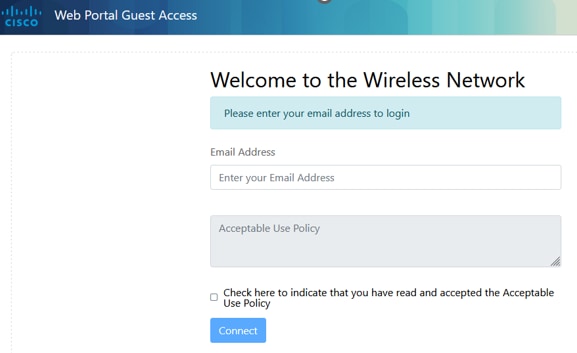
Schlussfolgerung
Du hast es geschafft! Sie haben die externe Captive Portal-Seite erfolgreich mit CBD eingerichtet.
Revisionsverlauf
| Überarbeitung | Veröffentlichungsdatum | Kommentare |
|---|---|---|
1.0 |
08-Dec-2022 |
Erstveröffentlichung |
Cisco kontaktieren
- Eine Supportanfrage öffnen

- (Erfordert einen Cisco Servicevertrag)
 Feedback
Feedback